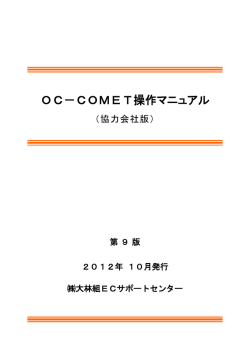OC-COMETスタートアップ
OC-COMET スタートアップマニュアル(協力会社用) OCOC-COMET スタートアップマニュアル (協力会社用) ~Windows VISTA/ /7/ /8/ /8.1 1編~ 第11版 11版 2014 2014年 9月発行 ㈱大林組ECサポートセンター OC-COMET スタートアップマニュアル(協力会社用) 改訂履歴 第 1 版 2011 年 第 2 版~第 8 版 第 9 版 2014 年 第 10 版 2014 年 第 11 版 2014 年 8 月 初版発行 (省略) 4 月 Windows8/8.1、IE10/11 の対応分追記 6 月 互換表示設定を追記 9 月 スマートセットアップ更新&互換表示設定削除 - 目 次 - 1.Internet Explorer の設定 ······························································· 1 1.1 スマートセットアップ(IE 自動設定)の実行 ·························· 2 2.OC-COMET を開く ············································································ 4 2.1 OC-COMET へのログイン ·························································· 4 注意 1 ログイン画面が表示されない場合は ···································· 5 注意 2 IE9~11 で Flash Player がインストールできない ················· 6 注意 3 見積回答システムの明細編集や、 直接編集、一括登録の準備について ··································· 7 3.Estm9 インストール(Windows VISTA、7、8、8.1) ································ 8 参考 .net Frame Work について ················································· 12 操作についてのお問合せは、ECサポートセンター ECサポートセンターへご連絡ください。 ECサポートセンター 電話: :03-5247-3258/Fax:03-5247-3276 03-5247-3258 OC-COMET スタートアップマニュアル(協力会社用) 目次へ 1.Internet Explorer の設定 Point! OC-COMET のご利用のためには、Internet Explorer(以後 IE)の設定を行う必要が あります。 下記の設定は IE7~11 に対応しています。 参 参考 参 考 Internet Explorer のバージョンを確認 バージョンを確認するには を確認するには... するには... ヘルプ バージョン情報 - 1 / 12 - OC-COMET スタートアップマニュアル(協力会社用) 目次へ 1.1 スマートセットアップ(IE 自動設定)の実行 (1) 下記のサイトからスマートセットアップ(IE 環境設定)を実行してください。 【OC-COMET ログイン画面】 - 2 / 12 - OC-COMET COMET スタートアップマニュアル(協力会社用) スタートアップマニュアル(協力会社用) 下記画面で 下記画面で『実行 実行する』を押下 押下後 *すべての IE を一度閉じ、IE 一度閉じ、IE を再度起ち上げなおしてください。 ※上図は は IE 設定の変更内容 設定の *PC再起動の PC再起動の必要 必要はありません。 必要は *IE 再起動 後は、 、次ページ画面 次ページ画面よりログインします ログインしますが、カスタマイズ版 カスタマイズ版(oc oc-comet 会員では ない)ユーザーは ユーザーは、 、下記の URL からログイン からログインし直し してください。 てください。 (https://www.oc https://www.oc-comet.com/stage/custom/ comet.com/stage/custom/ comet.com/stage/custom/) ) - 3 / 12 - OC-COMET COMET スタートアップマニュアル(協力会社用) スタートアップマニュアル(協力会社用) 目次へ 2.OC OC-COMET COMET を開く Point! 大林組のトップページ(http://www.obayashi.co.jp 大林組のトップページ(http://www.obayashi.co.jp)に http://www.obayashi.co.jp OC-COMET COMET へのリンク があります。 目次へ 2.1 OC-COMET COMET へのログイン (1)検索サイト( (1)検索サイト(Google や Yahoo など)から「大林組 ホームページ」を検索 大林組トップページから 「協力会社の皆様へ」をクリック 「OC-COMET COMET 会員協力会社ログイン」ボ タンをクリック 「ユーザ ID」と「パスワード」を入力し 」と「パスワード」を入力し 「ログイン」ボタンをクリック - 4 / 12 - OC-COMET スタートアップマニュアル(協力会社用) 目次へ 注 意 1 ログイン画面が表示されない場合は... ログイン画面が表示されない場合は... フラッシュ プレーヤー Internet Explorer に「F l a s h Player」というアドオン(プログラム)が インストールされていないと、OC-COMET が利用できません。 画面の指示に従って Flash Player をインストールして下さい。 http://get.adobe.com/jp/flashplayer/ を ク リックします。 「はい、Google ツールバーをインストール します」のチェックを外します。(※) 「今すぐダウンロード」ボタンをク リックします。 ※Google ツールバー以外のソフトが指定されていることもあります。 セキュリティの警告が2回表示されます。どちらも「実行」ボタンを クリックして処理を進めてください。 Flash Player がインストールされていると、Internet Explorer の [ツール]-[アドオンの管理]に表示されます。 正常に動作しない場合は「有効」になっているかどうか確認してください。 ※Internet Explorer 8 の場合 「Adobe Systems Incorporated」の 「Shockwave Flash Object」の「状態」が「有 効」になっています。 - 5 / 12 - OC-COMET スタートアップマニュアル(協力会社用) 目次へ 注 意 2 IE9~ IE9~11 で Flash Player が インストールできない ActiveX フィルターの設定が「オン」になっていると Flash Player が無効と 判断されてしまい、インストール画面に戻ってしまいます。 Internet Explorer の ActiveX フィルターを「オフ」に設定してください。 [ツール]メニューをクリック [ActiveX フィルター]をクリックし、 チェックを外して設定をオフにします。 - 6 / 12 - OC-COMET COMET スタートアップマニュアル(協力会社用) スタートアップマニュアル(協力会社用) 目次へ 注 意 3 見積回答システムの明細編集 見積回答システムの明細編集や、 や、 直接編集、一括登録の準備について 見積回答システムの明細編集 見積回答システムの明細編集処理や 処理や、 ボタンによる直接編集処理、及び ボタンによる一括登録処理については、ActiveX ボタンによる一括登録処理については、 ActiveX プログラムが必 要 なります。 要になります。 「ご利用にあたり(マニュアル等)」→「 」→「ActiveX ActiveX のインストールと確認」 のインストールと確認」で ActiveX プログラムがインストールされているか確認して プログラムがインストールされているか確認 してください。 ください。 インストールされていない場合、以下のような画面が表示されます インストールされていない場合、以下のような画面が表示されますので、 ので、イ ンストールを行ってください。 インストールをクリックします。 その他のメッセージが表示された場合や正 し く 動 作 し な い 場 合 は 、「 P.1 Internet Explorer の設定」を確認ください。 この表が表示されたらイ 表示されたらイ ンストール完了です。 - 7 / 12 - OC-COMET スタートアップマニュアル(協力会社用) 目次へ 3.Estm9 インストール(Windows VISTA、7、8、8.1) Point! OC-COMET で[見積回答システム]を行うには、ESTM が必要になります。 インストールを行う際には、管理者権限でPCにログインする必要があります。 (1) ESTM9 のプログラムをダウンロード ダウンロードします。 ダウンロード 1 OC-COMET にログインし、「システム関連 システム関連」から「見積システム 見積システム」を開きます。 システム関連 見積システム 規約に同意し、項目の一覧から「新規インストール 新規インストール( 新規インストール(Windows Vista/7/8/8.1) Vista/7/8/8.1)」を選択しま す。 「 新 規 イ ン ス ト ー ル Windows (Vista/7/8/8.1)」 をクリック 契約内容を読み 「同意する」をクリック - 8 / 12 - OC-COMET COMET スタートアップマニュアル(協力会社用) スタートアップマニュアル(協力会社用) 2 「 「Estm9_Setup(Windows Windows Vista/7/8/8.1 Vista/7/8/8.1).exe .exe」を 右クリックし、「対象をファイルに保存 「対象をファイルに保存 対象をファイルに保存」 」を選択します。 デスクトップなど解りやすいフォルダを選択し、名前はそのままで保存します。 「対象をファイルに保存」を右 クリック 「Estm9 Estm9_Setup (Windows Windows Vista/7/8/8.1 Vista/7/8/8.1).exe .exe」 を右クリック 「保存」をクリック 3 デスクトップに デスクトップにインストールファイル インストールファイル - 9 / 12 - が保存されました 保存されました 保存されました。 OC-COMET COMET スタートアップマニュアル(協力会社用) スタートアップマニュアル(協力会社用) (1) Estm9 をインストール インストールします インストールします。 1 デスクトップに作成された【 デスクトップに作成された【Estm9_Setup 2 【次へ 次へ】をクリックします。 次へ】をクリックします。 .exe .exe】 】をダブル ダブルクリックし クリックして実行します て実行します。 3【 【使用許諾契約の条項に同意します 使用許諾契約の条項に同意します】に 使用許諾契約の条項に同意します 】に 4 ユーザ情報がそのままでよければ 情報がそのままでよければ 情報がそのままでよければ(任意) 印をつけ、【 【次へ 次へ】をクリックします。 次へ】をクリックします。 5 インストール先はそのまま変更せず インストール先はそのまま 【次へ 次へ】をクリックします。 次へ】をクリックします。 6 【インストール インストール】をクリックします。 インストール 】をクリックします。 【 【次へ 次へ】をクリックします。 次へ】をクリックします。 7 完了画面が表示されたら【完了 完了画面が表示されたら【完了】を 完了 クリックします。 8 デスクトップに Estm9 プログラムの プログラム アイコンが作成されました アイコンが作成されました。 - 10 / 12 - OC-COMET COMET スタートアップマニュアル(協力会社用) スタートアップマニュアル(協力会社用) (2) Estm9 の起動を確認します。 の起動を確認します。 1 Estm9 のアイコンをダブルクリックして起動します。 2 プログラムの プログラムの更新がある場合 ある場合はメッセージが表示されるので、 メッセージが表示されるので、【はい】をクリックします。 ダウンロードが終わると Estm9 の画面が開きます。 3 Estm9 の通信確認を行います。「ヘルプ」→「バージョンアップ」→「最新版にバージョン アップ」を選択します。 4 「既に最新版です」と表示されたら「 「既に最新版です」と表示されたら 「OK OK」をクリックします。 OK をクリックします。 ※ ※プログラムの更新があ プログラムの更新がある場合は、 る場合は、メッセージに従ってください メッセージに従ってください。 メッセージに従ってください。 (手順 (手順2 2を参照) 5 以上で 以上でインストール インストールは完了です。 完了です。 終了 ボタンを押して Estm9 を終了します。 - 11 / 12 - OC-COMET スタートアップマニュアル(協力会社用) 目次へ 参 考 .net FrameWork について... について... Estm9 V4.00.00 以降から「Microsoft .Net FrameWork3.5」以上が必須となりました。 Estm9 を起動した際に右のようなメッセージ が表示される場合は、以下の手順に沿ってイン ストールを行ってください。 「システム関連」-「見積シ ステム」をクリックします。 「FrameWork3.5 をインストールす るには」をクリックします。 「Microsoft .net Frameword3.5 インストール手順書」が表示されます。 インストール手順書4ページ目の 「 http://www.microsoft.com/downloads/ja-jp/details.aspx?FamilyID =ab99342f-5d1a-413d-8319-81da479ab0d7」をクリックし、手順書に 沿ってインストールを行ってください。 - 12 / 12 -
© Copyright 2024